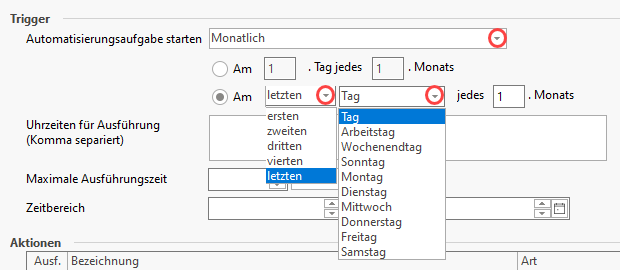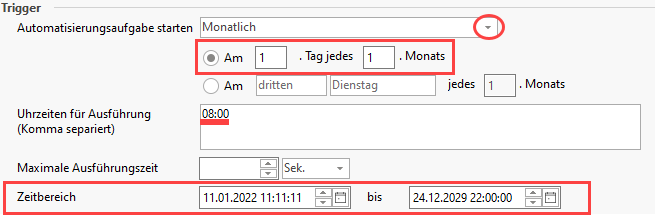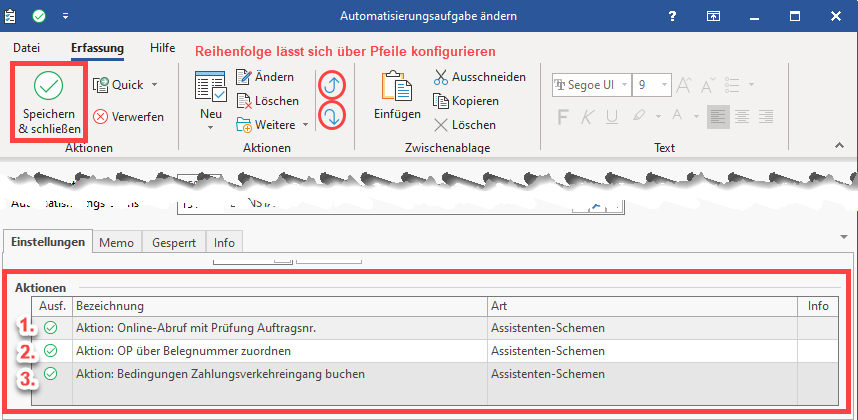...
- Kontinuierlich: Für die Aufgabe ist kein Ende definiert. Sie wird fortwährend ausgeführt.
- Manuell (kein automatischer Start): Hier wird auf die Automatisierung verzichtet, der Prozess muss manuell angestoßen werden.
- Täglich: Die Aufgabe wird einmal oder mehrmals täglich zu bestimmten Uhrzeiten durchgeführt.
- Wöchentlich: Geben Sie hier die Tage und dazugehörige Uhrzeiten an, zu denen die Aufgabe ausgeführt werden soll.
- Monatlich: An jedem x.ten Tag eines x.ten Monats
...
| title | Beachten Sie: |
|---|
Bei monatlicher Ausführung sind Besonderheiten zu beachten.
Beispiel:
Ausführung immer am letzten Arbeitstag jedes 1. Monats (also Monat für Monat)
- Der letzte Arbeitstag bezieht sich immer auf den letzten Tag von Montag bis Freitag (sprich letzter Tag außer einem Samstag oder Sonntag)
- Dabei werden keine Öffnungszeiten / Arbeitszeiten beachtet. Es werden auch keine Feiertage beachtet
- Die Routine gleicht der des Kalenders
Soll statt dem letzten Arbeitstag des Monats, der tatsächlich letzte Tag des Monat für die Automatisierungsaufgabe gewählt werden, so ist der Eintrag "Tag" statt "Arbeitstag" zu wählen.
Pausezeit (ist bei kontinuierlicher Ausführung zu vergeben)
...
Bei monatlicher Ausführung gilt der Zeitpunkt des Startdatum als erstes mögliches Datum der Automatisierungsaufgabe!
Beispiel 1:
- Eine Automatisierungsaufgabe soll monatlich am 1. jeden 1. Monats um 08:00 Uhr ausgeführt werden (also monatlich)
- Der Zeitbereich ist von 11.01.2022 11:11:11 bis 24.12.2029 22.22:22 angegeben
Da als Datum der 11.01. angegeben ist, wird beginnend mit dem 01.02. erstmals die Aufgabe ausgeführt - und in der Folge davon monatlich. Sollte der Server zwischenzeitlich neu gestartet werden, ist dank der fest eingestellten Startzeit eine korrekte Berechnung der nächsten Ausführungszeiten möglich.
Beispiel 2:
Bei monatlicher Ausführung sind Besonderheiten zu beachten.
Ausführung immer am letzten Arbeitstag jedes 1. Monats (also Monat für Monat)
- Der letzte Arbeitstag bezieht sich immer auf den letzten Tag von Montag bis Freitag (sprich letzter Tag außer einem Samstag oder Sonntag)
- Dabei werden keine Öffnungszeiten / Arbeitszeiten beachtet. Es werden auch keine Feiertage beachtet
- Die Routine gleicht der des Kalenders
Soll anstatt dem letzten Arbeitstag des Monats, der tatsächlich letzte Tag des Monat für die Automatisierungsaufgabe gewählt werden, so ist der Eintrag "Tag" statt "Arbeitstag" zu wählen.
Aktionen
Im Feld Aktionen können Sie verschiedenartige Aufgaben erfassen, hier lassen sich etwa Assistenten-Schemen oder auch Exporte nutzen.
...
Bedingung für die Ausführung der Aktion ist, dass die höhergestellte Funktion im Datensatz zwingend zuvor ausgeführt wurde. Auf diese Weise erhalten Sie eine feste Reihenfolge an Aktionen, die in einem direkten Zusammenhang zueinander stehen. Ein praktisches Beispiel zu dieser Ausführungsbedingung finden Sie im Bereich Zahlungsverkehr automatisieren: Automat. Zahlungsabruf mit OP-Zuordnung und Ausgleich über Auftragsnummer.
| UI Expand | ||
|---|---|---|
| ||
Erstellen Sie eine Ablauf-Reihenfolge von Aktionen, die als Bedingung nachfolgend zur vorhergehenden Aktion ablaufen sollen. In diesem Beispiel wird über die Ausführungsbedingung gesteuert, dass zunächst ein Online-Abruf mit Prüfung auf die Auftragsnummer erfolgt, danach sollen Offene Posten über die Belegnummer zugeordnet werden und erst dann soll der Zahlungsverkehr gebucht werden. Ausführliche Beispiele zur Automatisierung im Zahlungsverkehr finden Sie im Kapitel: Automat. Zahlungsabruf mit OP-Zuordnung und Ausgleich über Auftragsnummer. |
Wenn Daten verarbeitet wurden
...